在客製化首頁插入 iframe 區塊直接輸入內嵌連結,或者在文字區塊中使用 [iframe]內嵌連結[/iframe] 這樣的語法時,「內嵌連結」的部分不需要輸入全部的 iframe 嵌入語法,而是需要內嵌的內容網址即可。在這篇文章中,我們會介紹如何取得常用網站的內嵌網址,以及要顯示內嵌內容時所需要做的設定。
注意:如果嵌入到 Ragic 的 iframe 內容被阻擋(例如顯示「此內容已被封鎖」),請至公司設定 → 帳號設定對「iframe sources」進行設定、調整。
若要在首頁內嵌特定的行事曆,可以依照這個說明進入設定之後,點選你想要嵌入的行事曆,複製「整合日曆」專區中的「這個日曆的公開網址」(如下圖所示),並將以下網址貼入 Ragic 首頁的 iframe 內嵌工具,或者利用 BBCodes 的 iframe 語法寫入文字區塊即可。
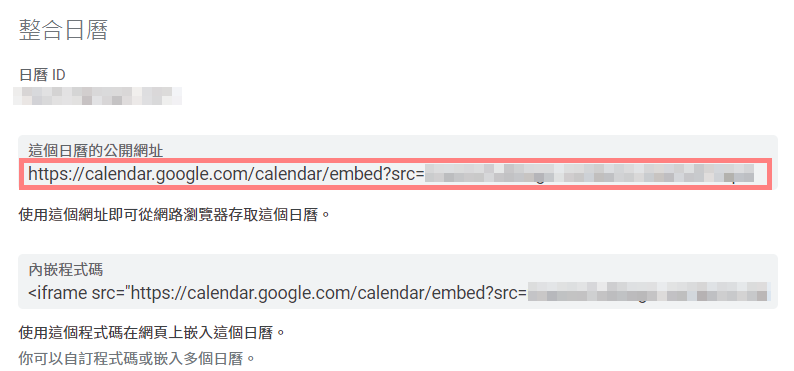
需要注意的是,如果要讓所有人都看到嵌入的行事曆,則必須將存取權限設定為公開。如果只要和特定使用者共用日曆,則可以參考這個說明。
若是想讓每位登入的使用者可以在首頁上看到自己的行事曆,則可以將以下網址填入 iframe 內嵌工具,或者利用 BBCodes 的 iframe 語法寫入文字區塊:
https://calendar.google.com/calendar/embed?src=$USERID&ctz=Asia%2FTaipei
這個網址加入了 $USERID 變數,可以自動代換為登入 Ragic 所用的 Google 帳號。需要注意的是,Google 行事曆的存取權限必須設定為公開,才能在資料庫首頁上正確顯示。
如果要將 YouTube 內嵌到首頁上,可以依照以下步驟來取得內嵌連結:
1. 在影片上按下分享按鈕。
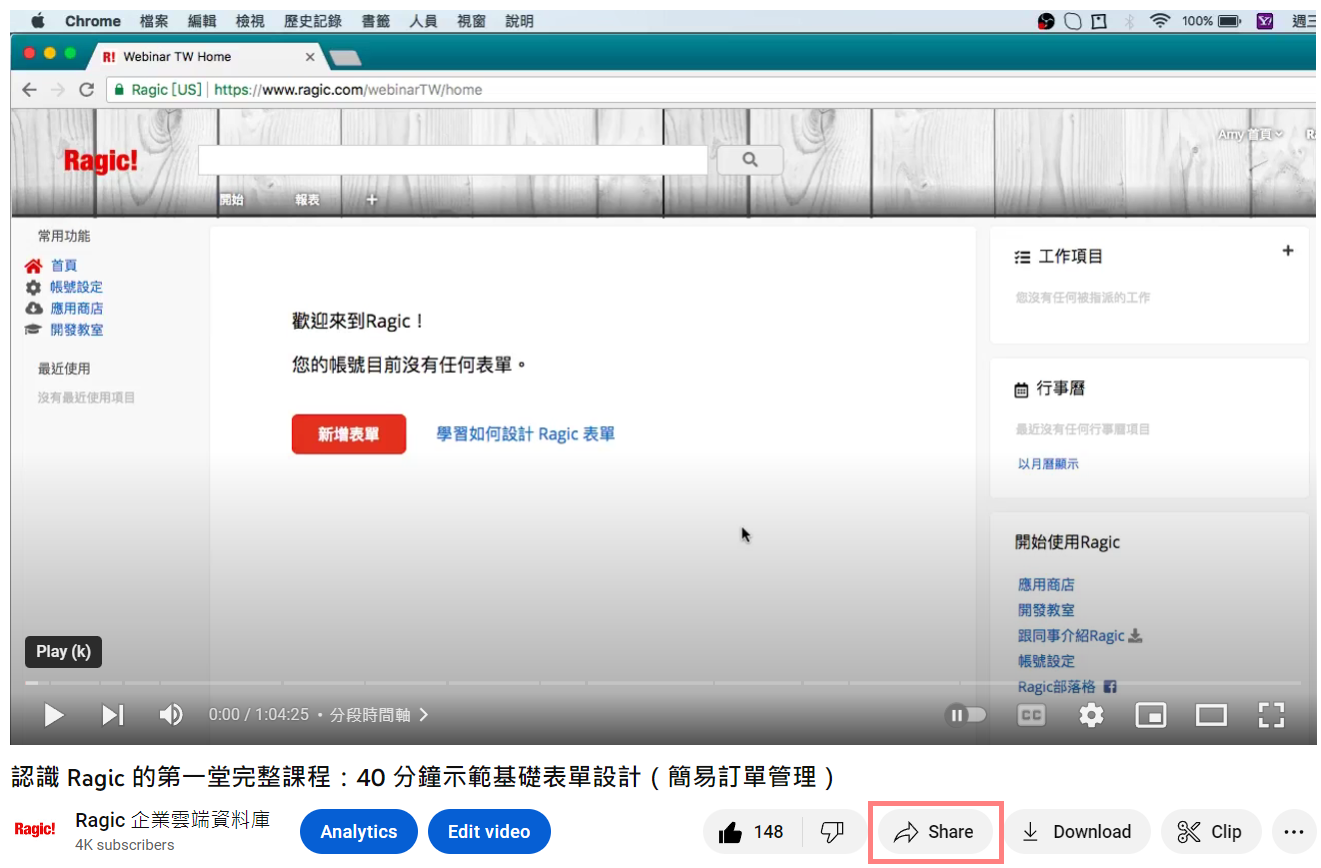
2. 在彈出視窗中按下「Embed」。
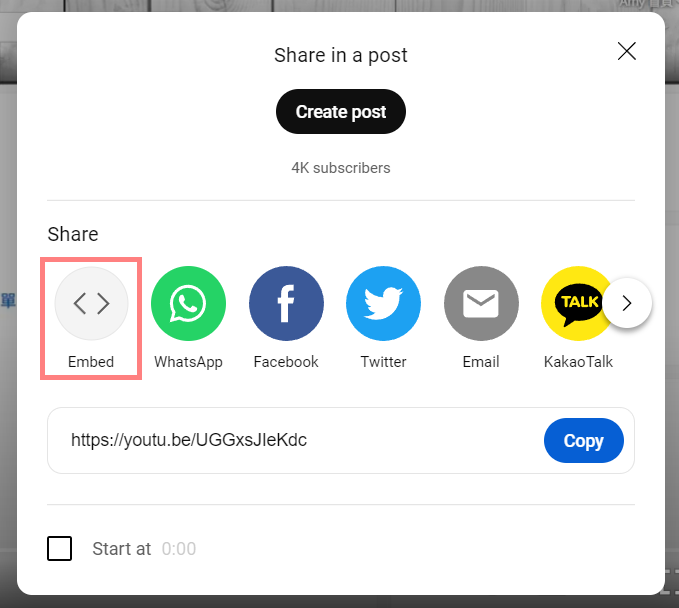
3. YouTube 即會顯示 iframe 內嵌語法,若是在部落格或網站等可以直接貼入 html 語法的地方,直接複製即可使用。若要內嵌在 Ragic 首頁上,則需要在程式碼中選取 src=" " 裡的網址(如下圖),並貼到 Ragic 的 iframe 內嵌工具裡,或者利用 BBCodes 的 iframe 語法寫入文字區塊。
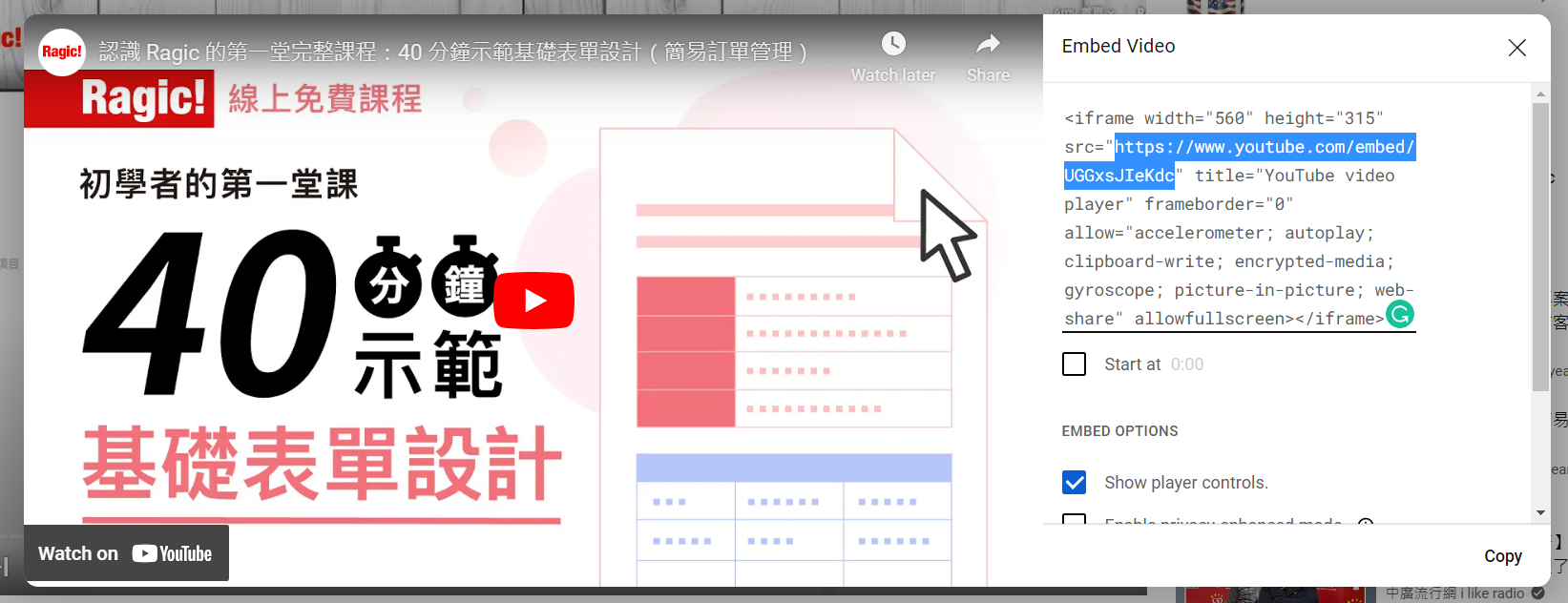
如果想要嵌入 Google Maps,可以依照以下步驟操作:
1.搜尋地點,例如:Ragic,並按下地點資訊上的分享按鈕。
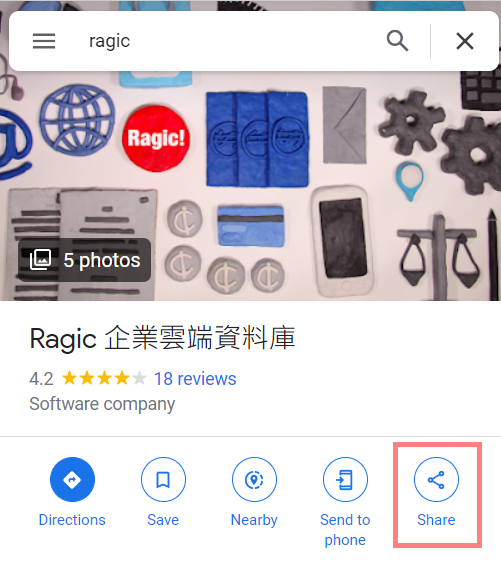
2. 選擇 Embed a map,並取得 src=" " 裡面的網址,將其填入至首頁的 iframe 內嵌工具,或者利用 BBCodes 的 iframe 語法寫入文字區塊即可。
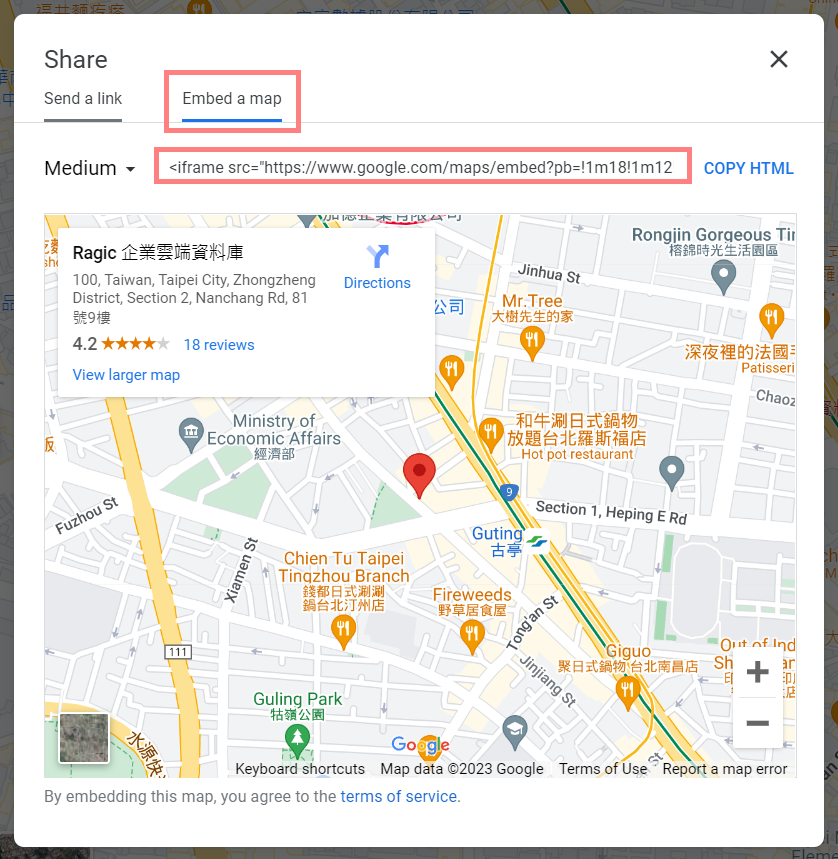
如果要在首頁上嵌入 Facebook 粉絲團,你可以依據以下步驟操作:
1. 在 Facebook 推出的粉絲專頁外掛程式中輸入公司的 Facebook 粉絲團網址後,按下「取得程式碼」按鈕。
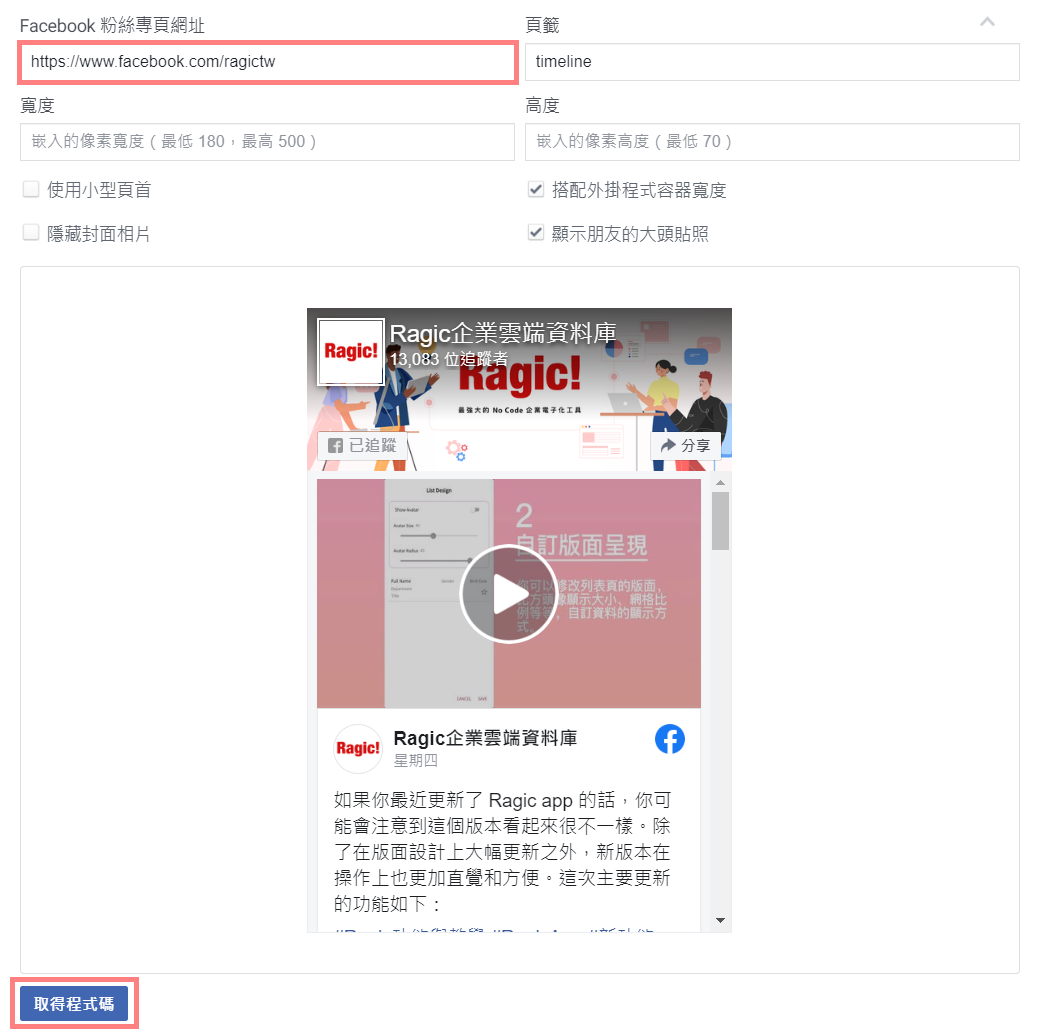
2. 在彈出的視窗中,點選 IFrame,將程式碼 iframe src=" " 裡的網址(如下圖中反白處)複製到 Ragic 的 iframe 內嵌中,或是利用 BBCodes 的 iframe 語法寫入文字區塊即可。
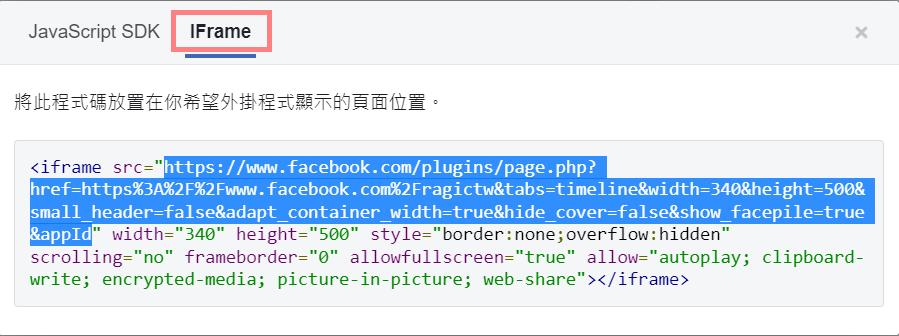
如果你想在首頁放上 SlideShare 上的簡報,你可以依照以下步驟操作:
1. 使用頁面上的分享按鈕取得簡報的 Embed 代碼。
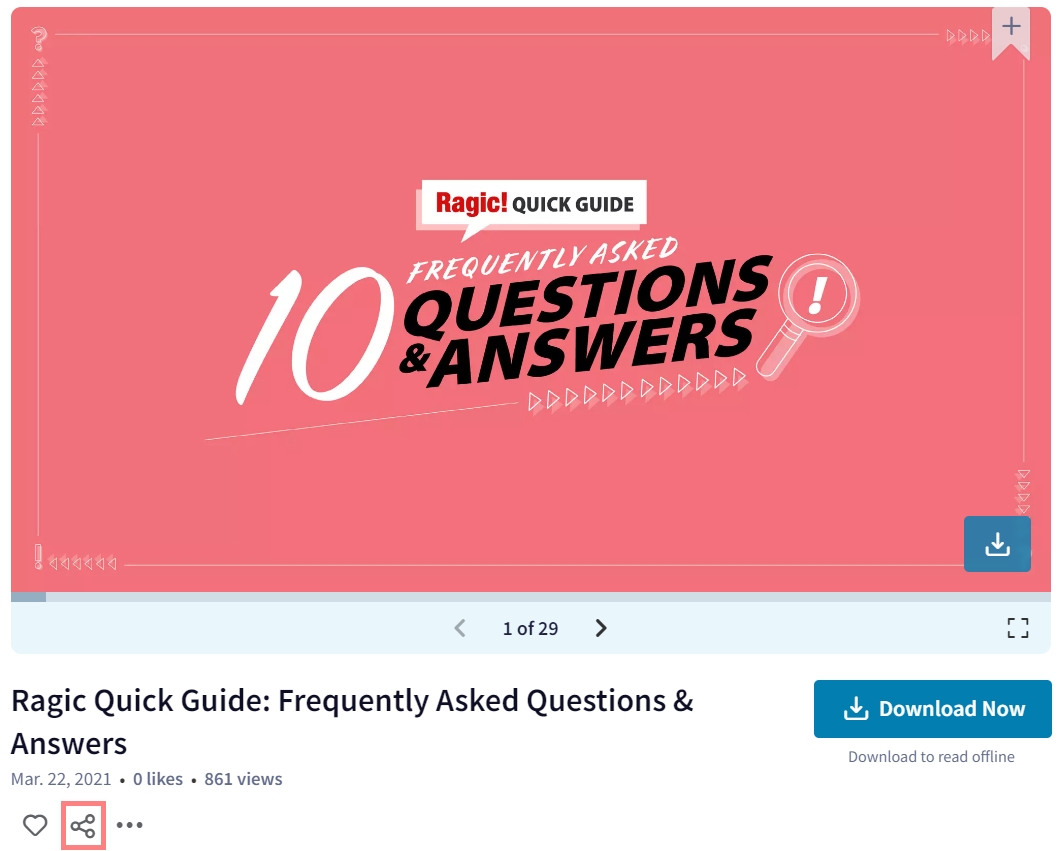
2. 複製下圖中的網址並在前綴加上 https: 。
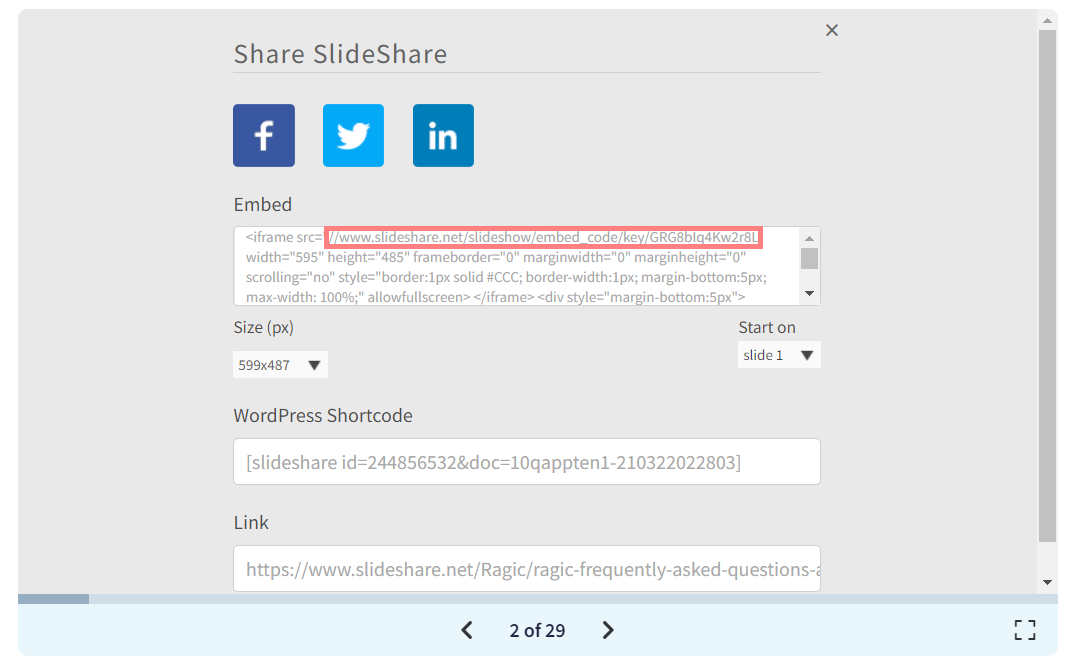
例如原來 src=" " 裡面的是 //www.slideshare.net/slideshow/embed_code/key/GRG8bIq4Kw2r8L,加入前綴後就變成 https://www.slideshare.net/slideshow/embed_code/key/GRG8bIq4Kw2r8L ,再將這段網址加入首頁的 iframe 內嵌工具,或是利用 BBCodes 的 iframe 語法寫入文字區塊即可。
要在首頁嵌入 Looker Studio 的數據儀表板,你可以依照以下作法:
1. 在 Looker Studio 點選一份報表後,點選畫面右上角 Share 按鈕旁的三角形圖示展開選單後,點選 Embed Report。
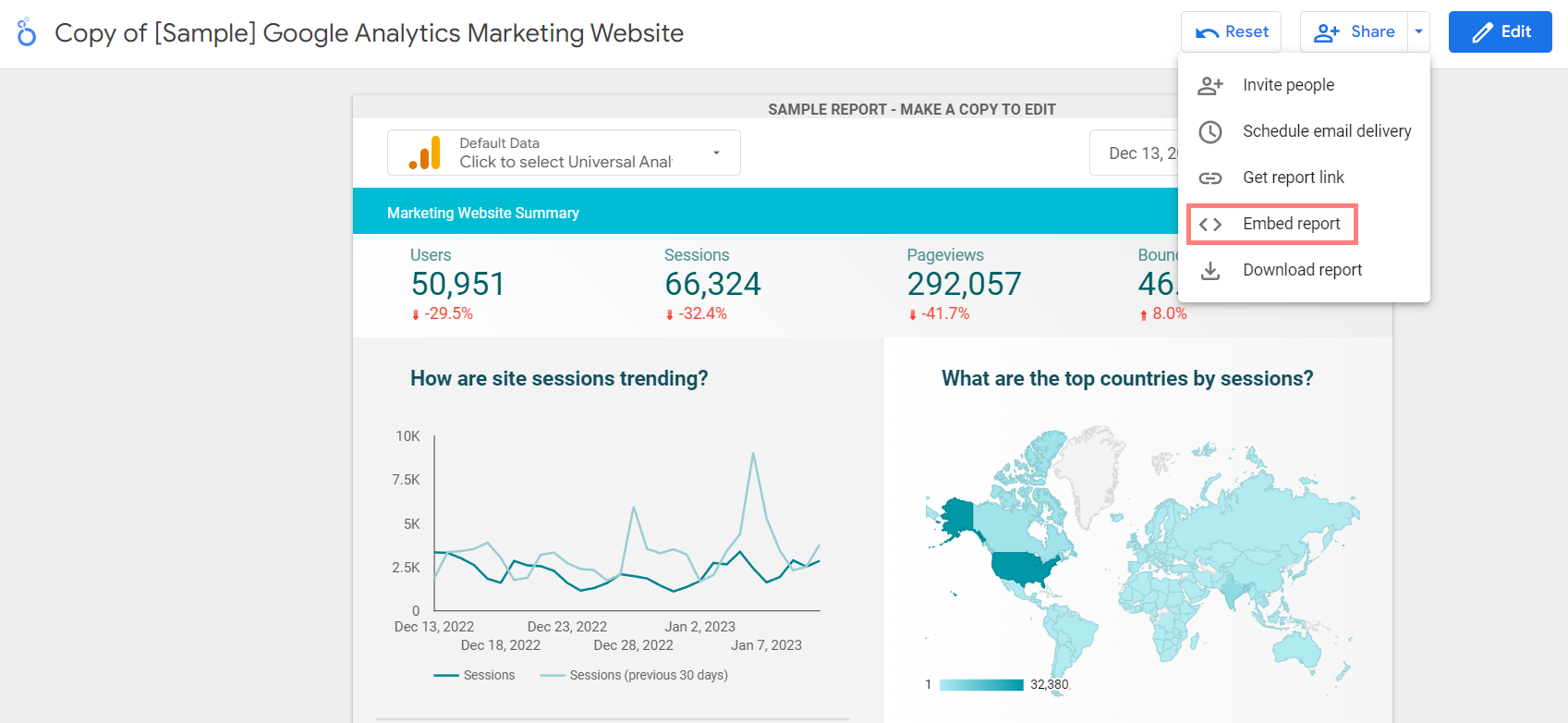
2. 在彈出視窗中點選右側選項 Embed URL,即可得到儀表板的嵌入連結,將連結填入首頁的 iframe 嵌入工具,或是利用 BBCodes 的 iframe 語法寫入文字區塊即可。
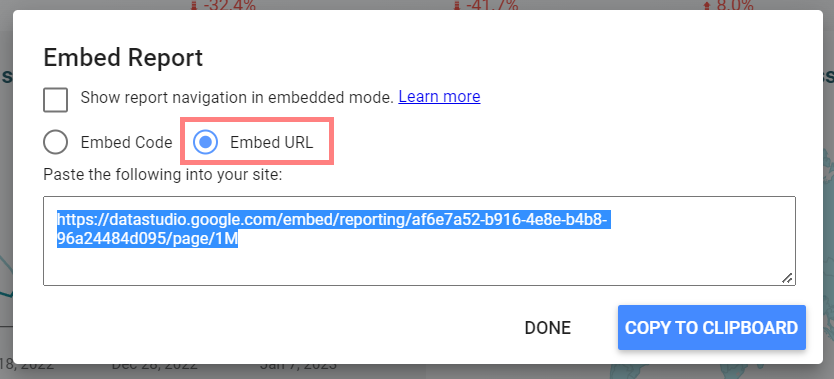
如果影片或簡報檔僅供公司內部使用,不方便在 YouTube 或 SlideShare 等平台上分享時,你也可以將檔案上傳到 Ragic 表單的檔案上傳欄位中,再用 iframe 內嵌工具將影片或簡報內嵌至首頁上,詳細操作方法如下:
將影片上傳到 Ragic 表單的檔案上傳欄位中,儲存後按下欄位左下角的「在新視窗開啟」按鈕(如下圖),並將新視窗的連結輸入首頁的 iframe 內嵌工具中,或是利用 BBCodes 的 iframe 語法寫入文字區塊即可。
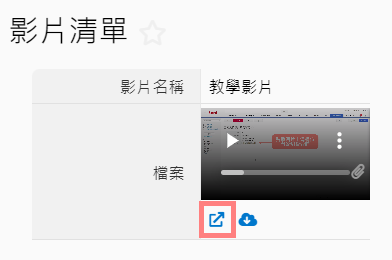
1. 先將簡報檔案存成 pdf 檔,再上傳至表單欄位上。
2. 上傳後,只要點擊檔案(如下圖),就會在新視窗中開啟 pdf 檔案。
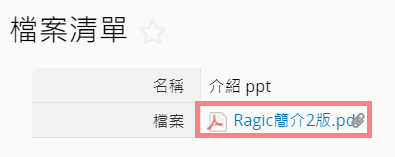
3. 只要複製新視窗中的連結,並貼到首頁的 iframe 內嵌工具,或是利用 BBCodes 的 iframe 語法寫入文字區塊即可。
 感謝您的寶貴意見!
感謝您的寶貴意見!